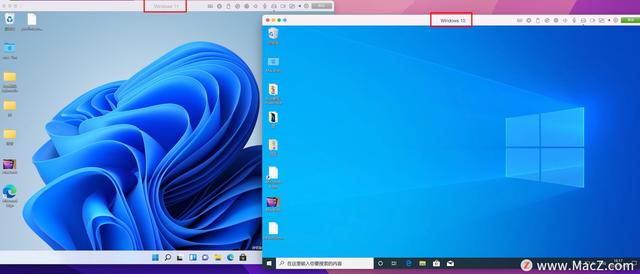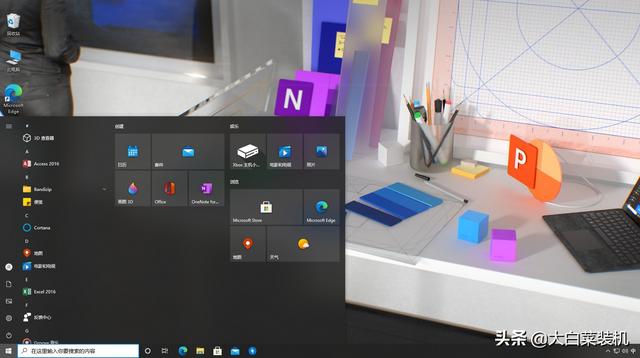加装了固态硬盘,电脑并没有比之前快多少?这个问题困扰了不少朋友吧?
近些年来,不少电脑用户会给电脑安装一个固态硬盘,作为系统盘,目的是提升系统的运行速度。另外将机械盘作为存储盘,与生俱来的数据保存优势,使得这样的硬盘组合强强联合,风靡电脑界!
但为什么加装了固态效果并不明显呢?很多遇到这样问题的朋友都会表示,加装后进行了相关的设置,该做的都已经准备妥当,但电脑的整体运行速度却没有什么太大的差别,不知道为什么没有想象中快!或许,这个设置被你遗忘了。
关于固态硬盘的设置,大家往往只记得4K对齐了没有,却忽略了电源管理模式的设置。很多人会以为,所谓的电源管理计划只是会影响CPU或者GPU的性能,但实际上,它还会影响SSD的读取硬盘的效率。
电脑那我们该怎么设置电源管理模式呢?
第一步:右键点击开始菜单,点击【Windows PowerShell(管理员)】。
第二步:输入以下代码添加新的设置项,回车执行完毕后,关闭页面即可。
第三步:同时按下【win+i】组合快捷键打开设置窗口,依次点击【系统-电源和睡眠-其他电源设置】。
第四步:接着点击【更改计划设置】-【更改高级电源设置】。
第五步:进入电源选项窗口后,点击展开【硬盘】-【Primary NVMe Idle Timeout】,即可根据自己的需求来选择等待的时间。
SATA固态的设置
如上操作,直至第五步在电源选项窗口,点击展开【硬盘】-【AHCI Link Power Management - HIPM/DIPM】,点击选择【Active】即可。
根据不同固态设置好节能模式之后,我们继续设置硬盘自适应低功耗的模式。
第一步:右键点击开始菜单,点击【Windows PowerShell(管理员)】。
第二步:输入以下代码,接着回车执行。
第三步:打开电源选项窗口,你就可以看到【AHCI Link Power Management – Adaptive】选项,根据需要进行设置即可,比如硬盘空闲后进入休眠状态的等待时间多长。
电脑电脑